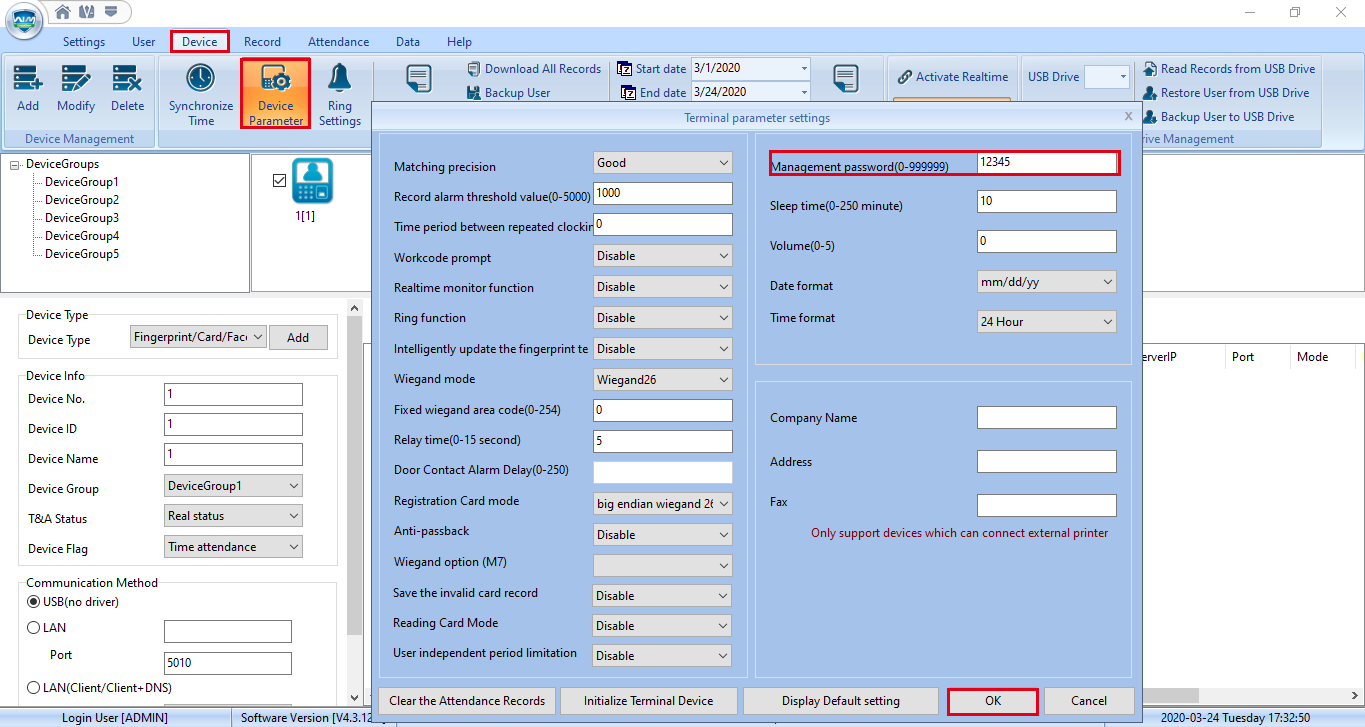Reset/Batal Pandhuan Izin Admin (ST Platform)

Paragraf
Bagean 1. Anviz CrossChex Pandhuan Sambungan
1) Koneksi Via Mini USB
2) Rong Cara Kanggo Mbusak Idin Admin
Bagean 2. Reset Anviz Sandi Admin Piranti
1) Reset Anviz Sandi Admin Piranti
.
Bagean 1.
1) Langkah 1.1: Sambungake liwat mini USB. (Lumpat menyang Langkah 1.2 yen nggunakake model TCP/IP)
CrossChex -> Piranti -> Tambah -> Input '0' minangka ID piranti -> Tambah
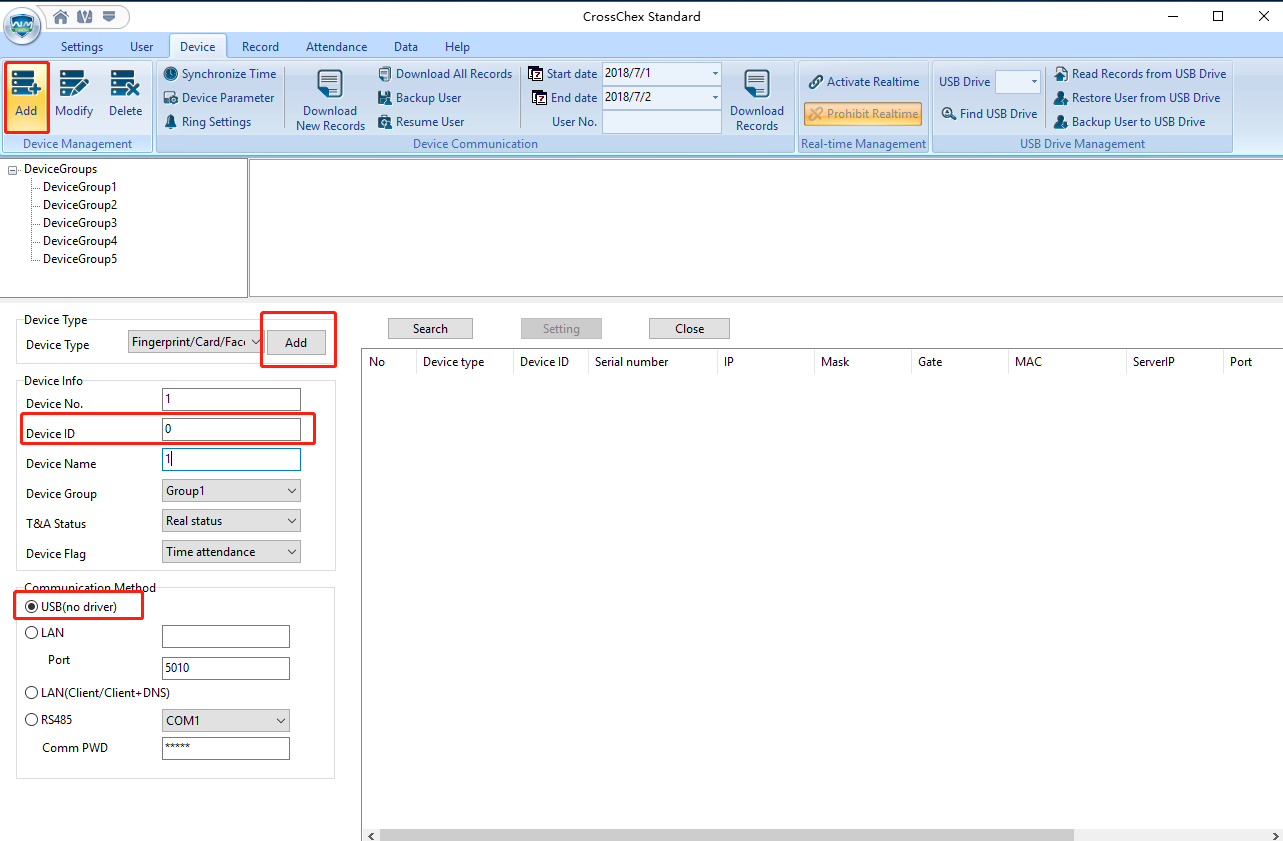
2) Langkah 1.2: Sambungan liwat model TCP/IP.
Klik tombol 'Tambah' banjur tombol 'Telusuri'. Kabeh piranti sing kasedhiya bakal kapacak ing ngisor iki. Pilih salah siji piranti sing arep disambungake CrossChex, lan pencet tombol 'Tambah'.
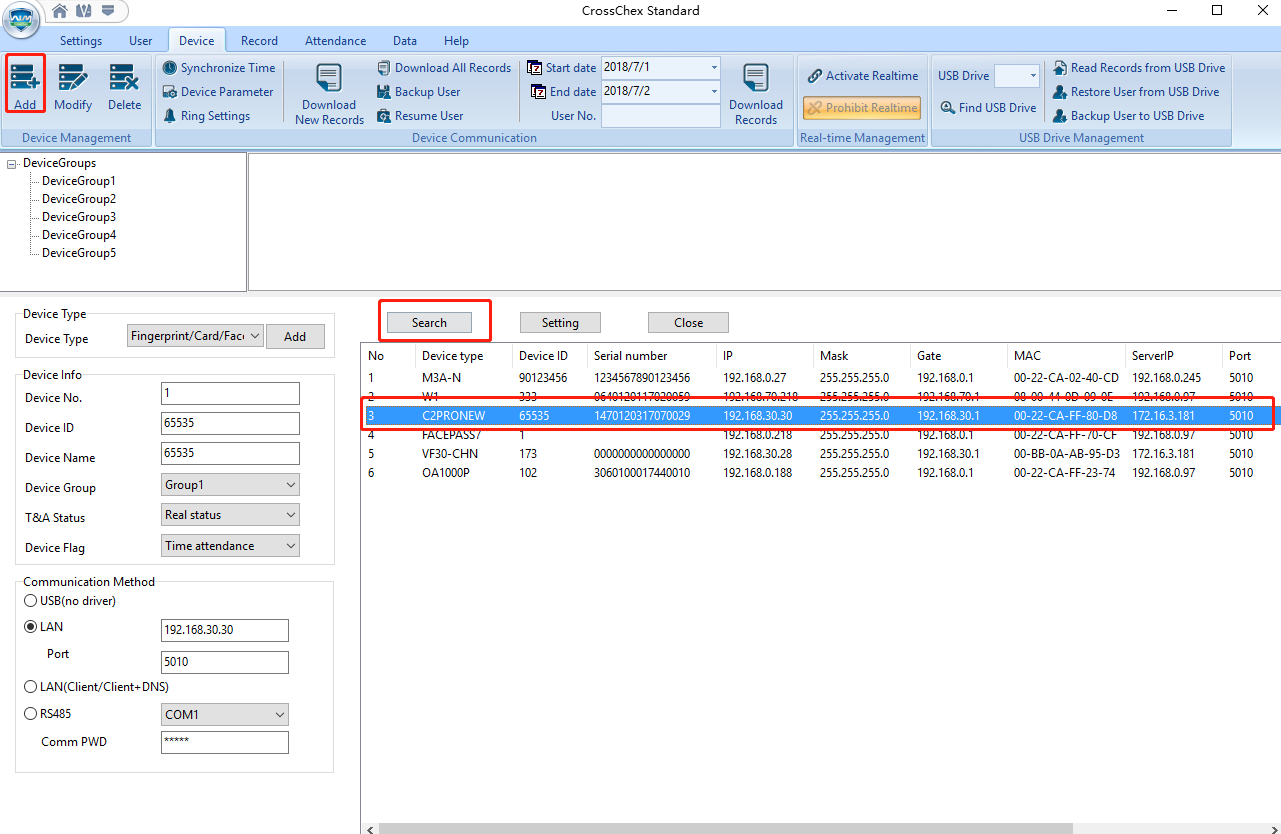
Langkah 2: Tes yen piranti disambungake menyang CrossChex.
Klik 'Sinkronake wektu' kanggo nyoba yen piranti / s lan CrossChex disambungake kanthi sukses.
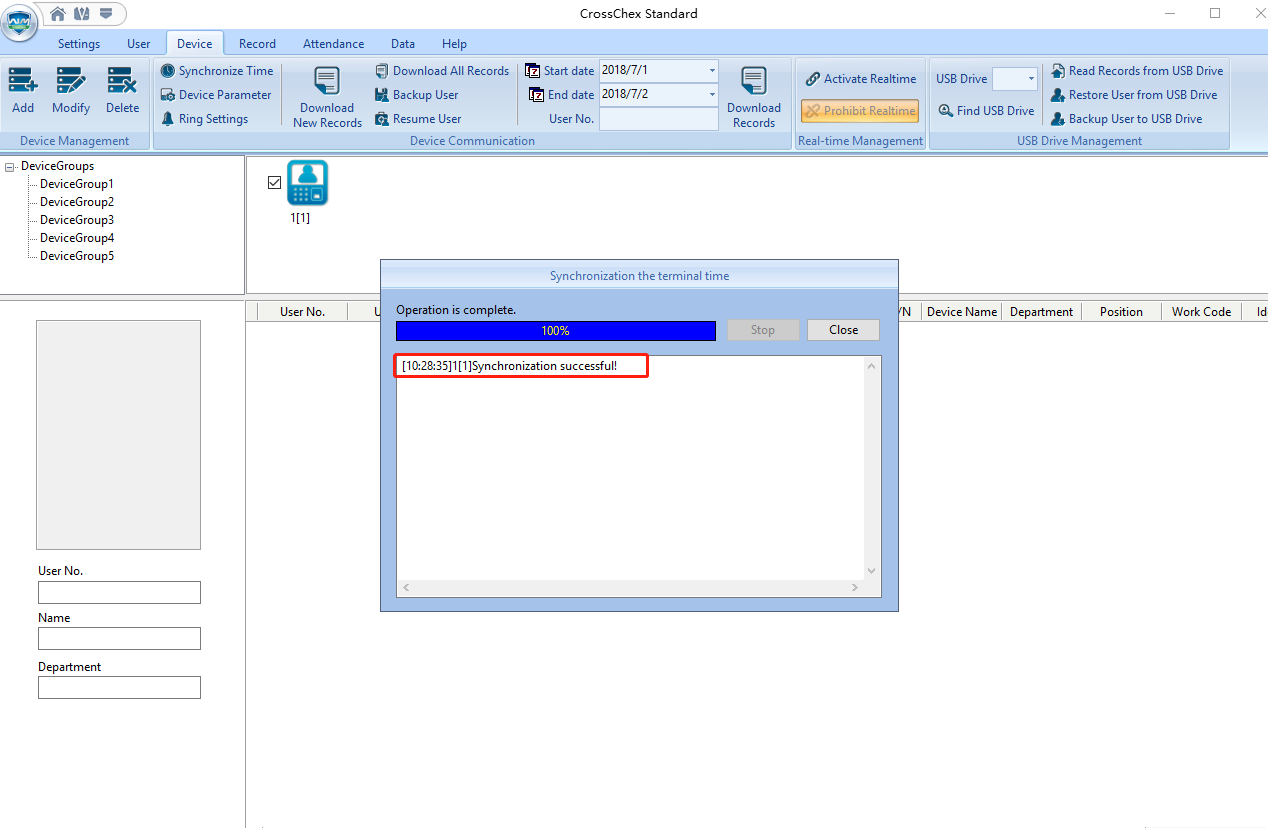
3) Ana rong cara kanggo mbusak idin admin.
Langkah 3.1.1:
Pilih pangguna sing pengin dibusak ijin admin. Klik kaping pindho pangguna kanggo mbukak Tambah / Modifikasi kaca Info pangguna, banjur ganti 'administrator' (administrator nampilake nganggo font abang) dadi 'Panganggo normal'.
CrossChex -> Panganggo -> Pilih siji pangguna -> ganti Administrator -> Pangguna normal
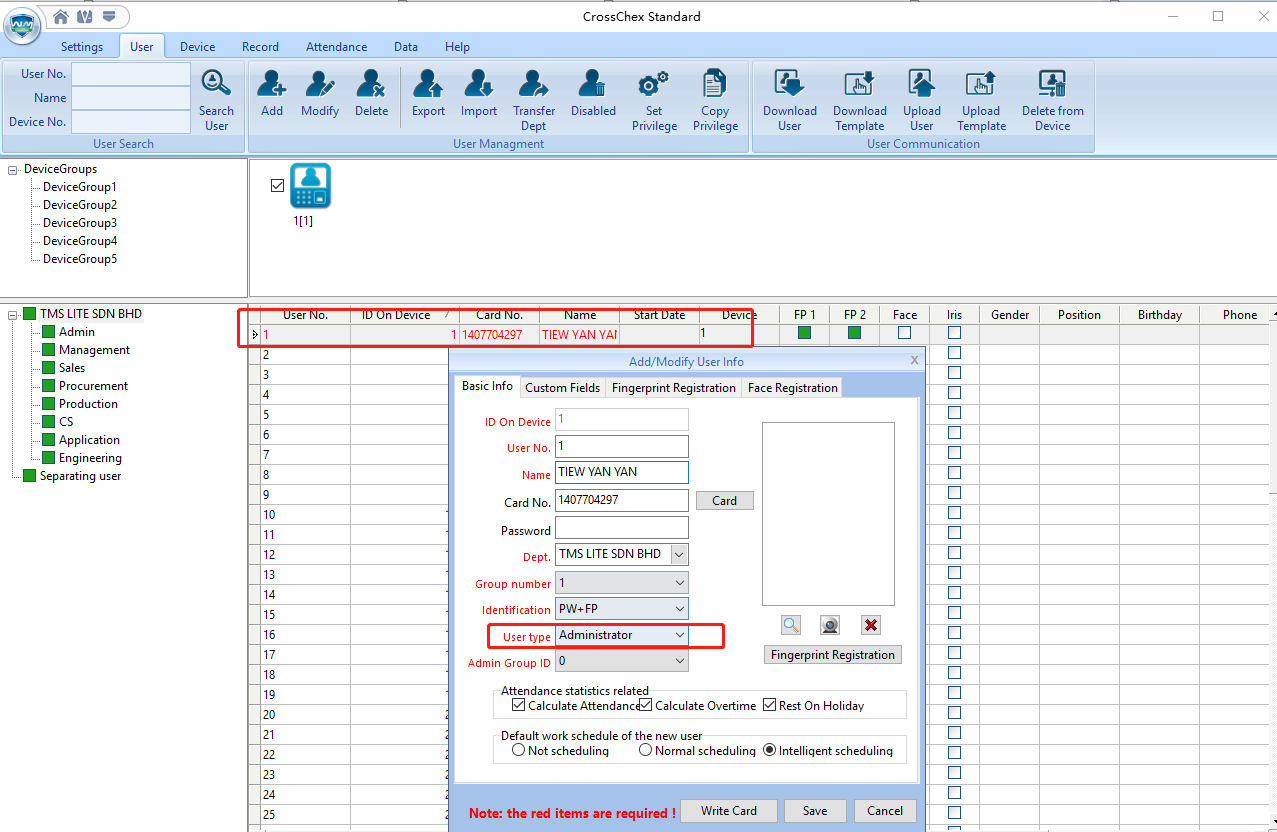
Pilih 'Panganggo normal', banjur klik tombol 'Simpen'. Bakal mbusak ijin admin pangguna lan nyetel minangka pangguna normal.
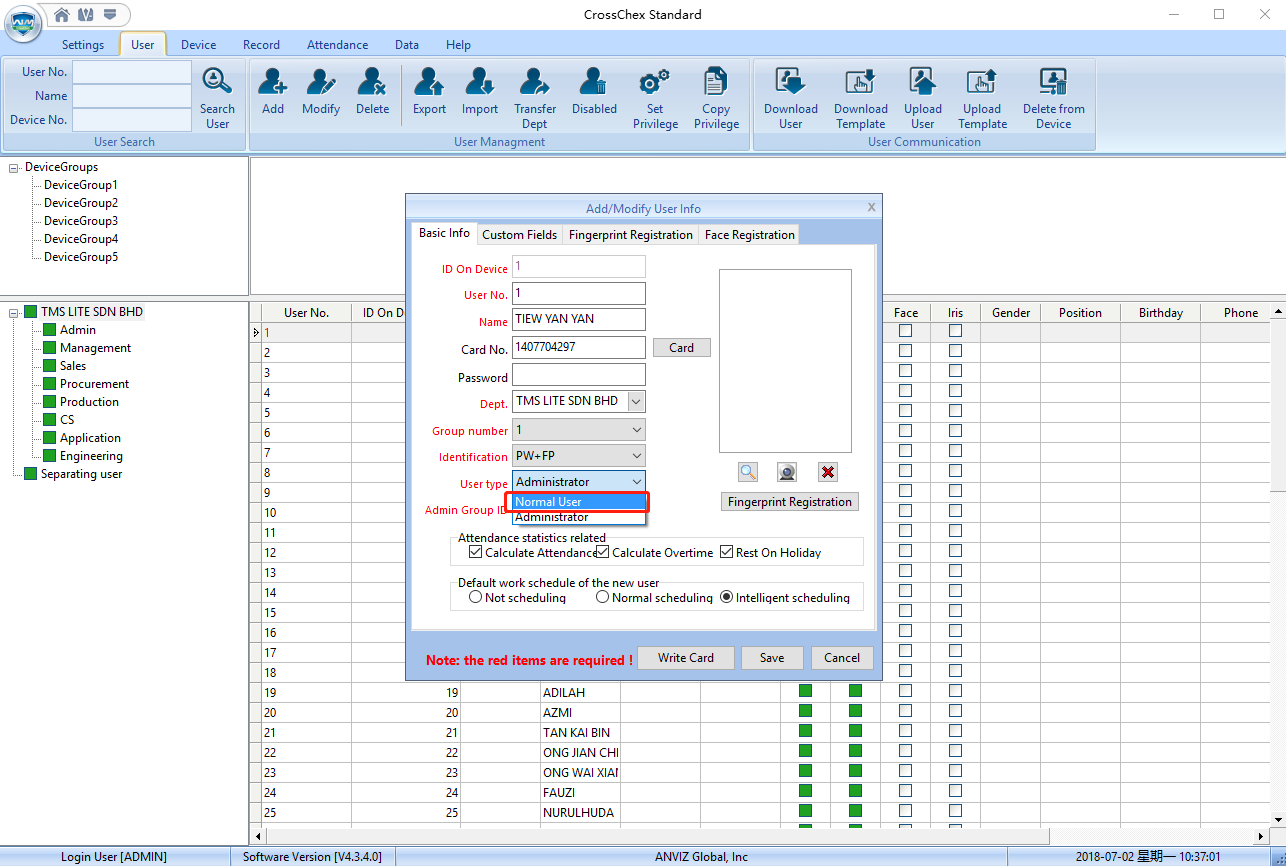
Langkah 3.1.2:
Klik 'Set Privilege', pilih grup, banjur klik tombol 'OK'.
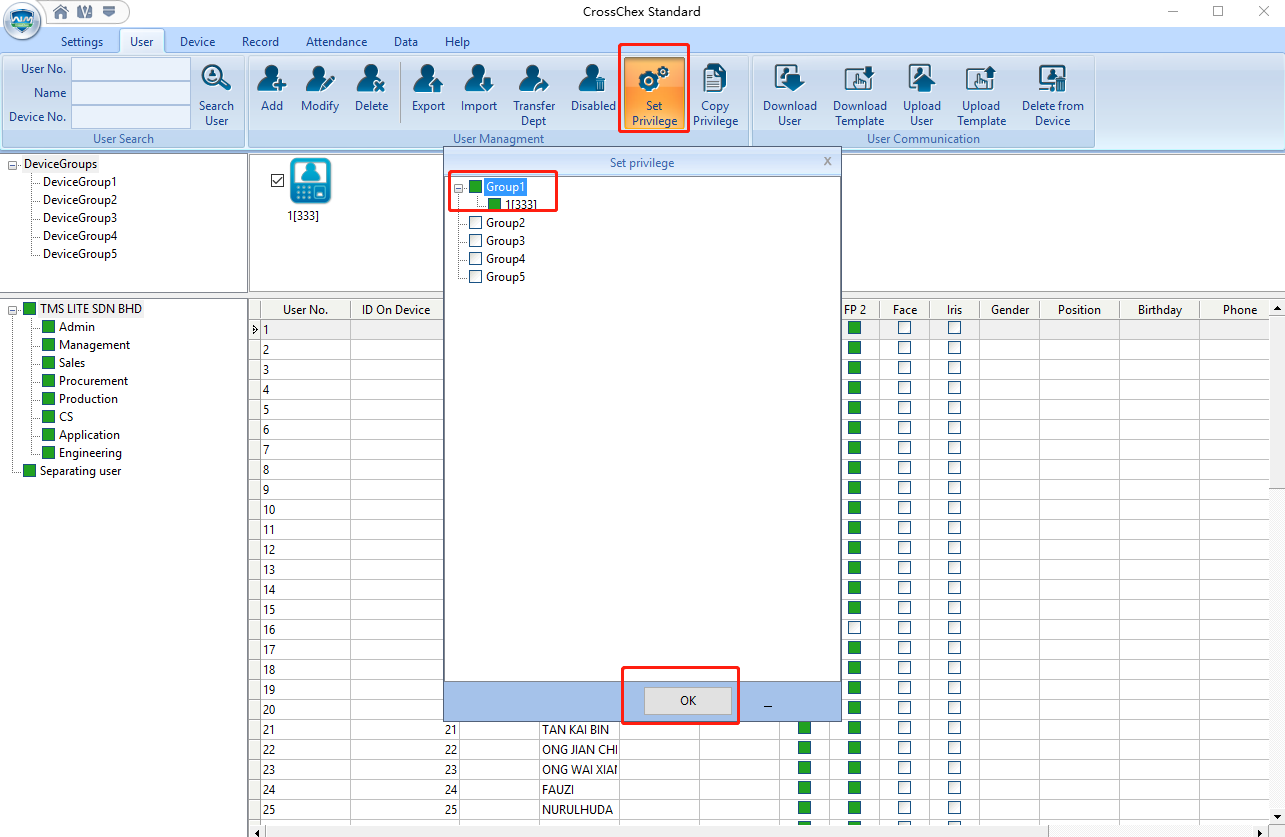
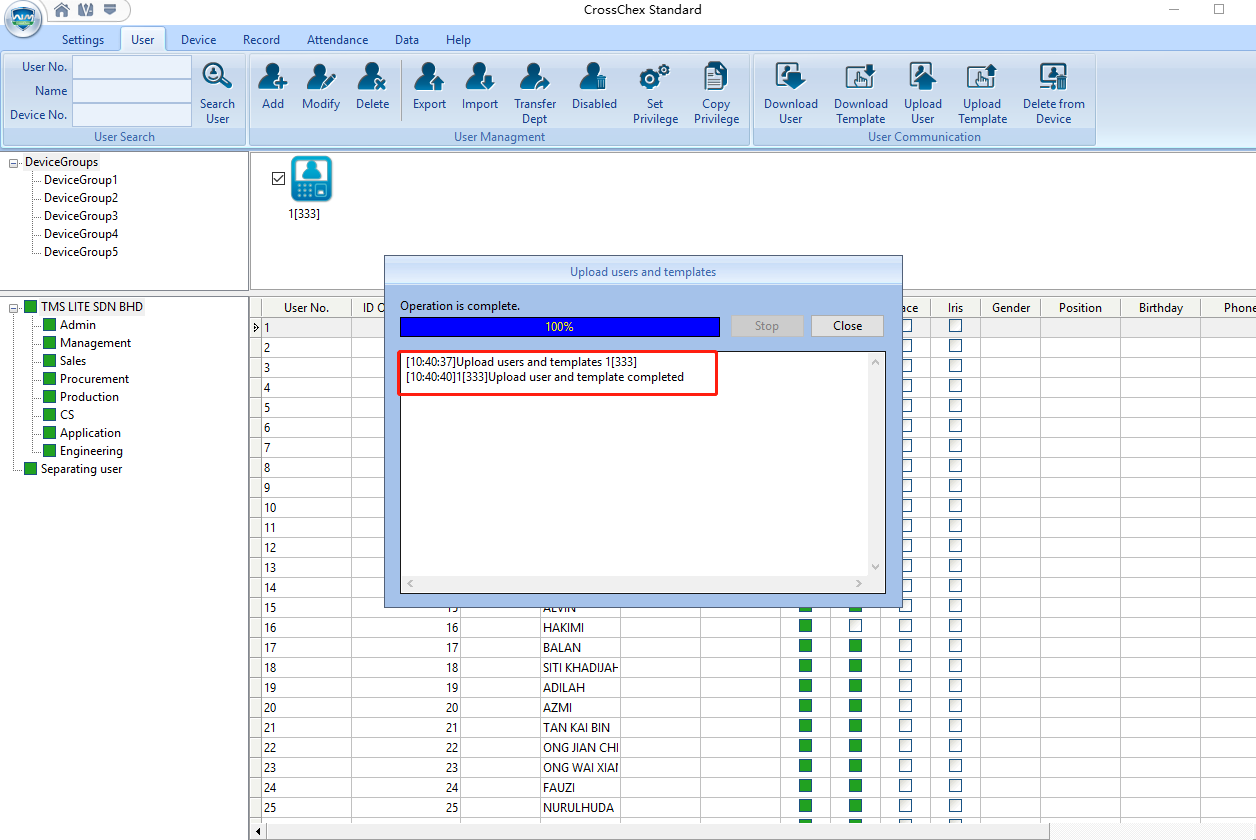
Langkah 3.2.1: Gawe serep pangguna lan cathetan.
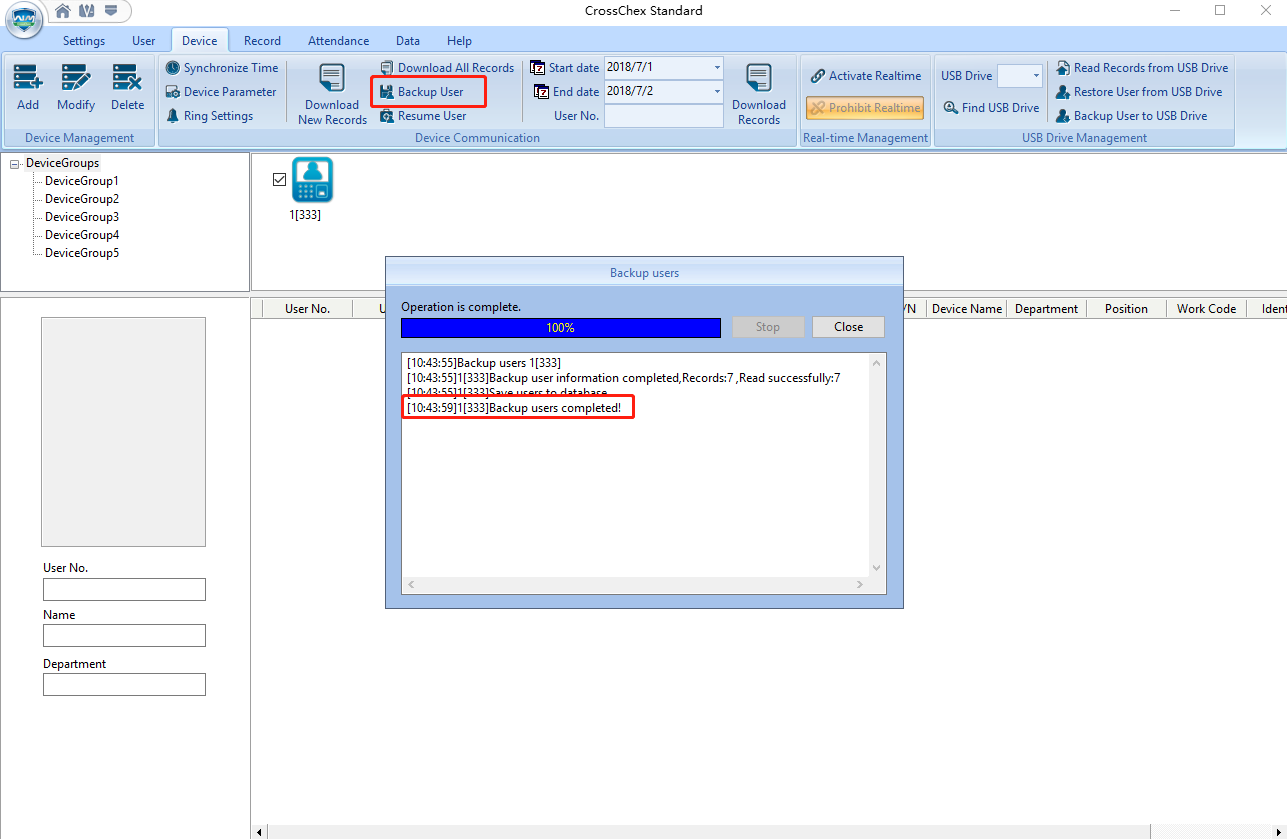
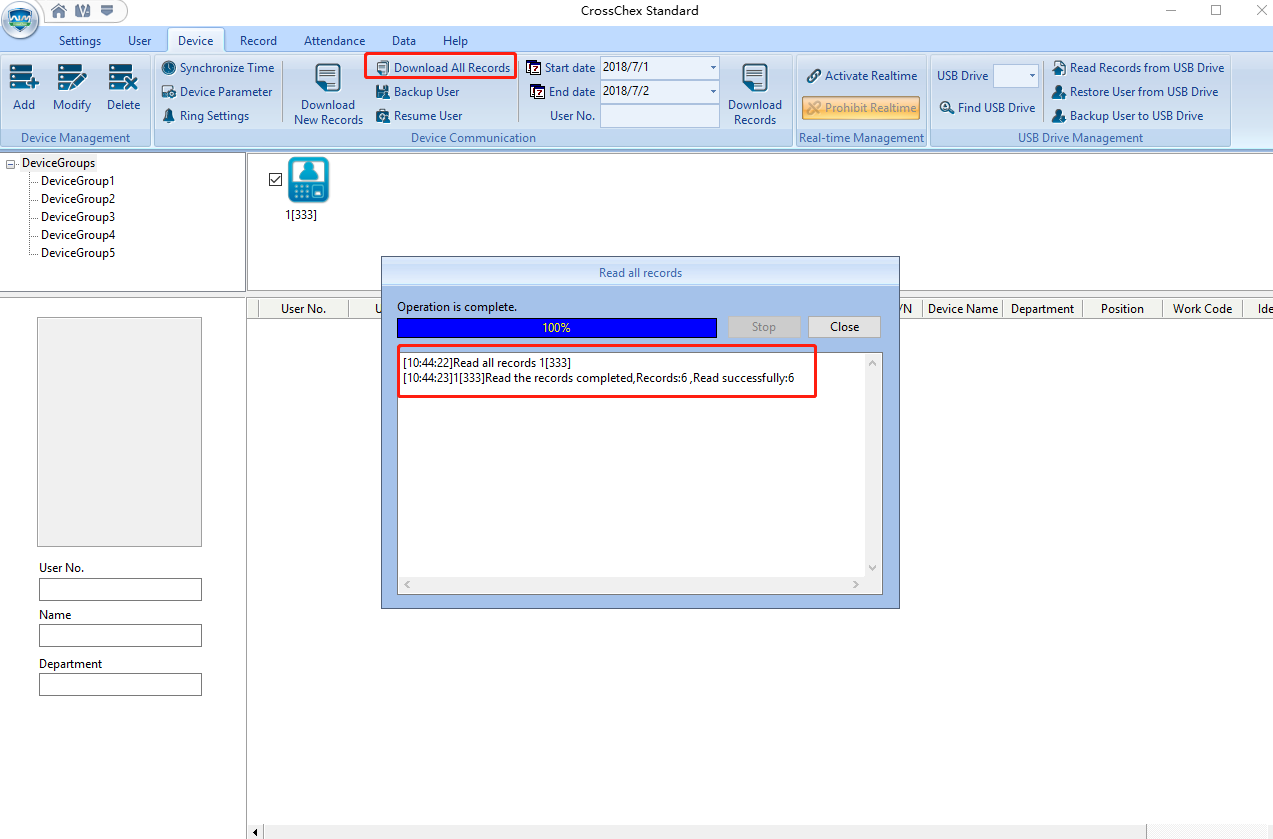
Langkah 3.2.2: Initialize ing Anviz piranti (********Pènget! Kabeh Data Bakal Dibusak******)
Klik Informasi piranti, klik initialize piranti, banjur klik 'OK'

Part 2
1) Reset Anviz sandhi admin piranti.
Run CrossChex -> Piranti -> Parameter Piranti -> Sandhi Manajemen -> OK